Intego VirusBarrier Express 和 VirusBarrier Plus
用户手册
- Intego VirusBarrier Express 和 VirusBarrier Plus 入门
- 运行恶意程序扫描
- 信任文件
- 计划恶意软件扫描
- 更新恶意软件定义
- 从命令行运行恶意软件扫描
- 获取技术支持
- 了解关于 Intego VirusBarrier X6 的更多信息
欢迎使用 Intego VirusBarrier Express 和 VirusBarrier Plus 用户手册。VirusBarrier Express 是一款免费的杀毒和防恶意软件工具,基于 Intego 屡获殊荣的 VirusBarrier X6 技术。 VirusBarrier Express(仅可从“Mac 应用程序商店”获取)保护 Mac 用户不受病毒、特洛伊木马、Word 和 Excel 宏病毒,以及其他类型的 Mac OS X 恶意软件的侵害。 VirusBarrier Plus(同样仅可从“Mac 应用程序商店”获取)具备更强大的功能,它能检测 Windows 恶意软件,使 Mac 用户避免将受到感染的文件传送给其使用 Windows 的朋友和同事,并能防御 PDF 恶意软件、Flash 恶意软件、Linux 恶意软件、按键记录器、黑客工具,以及恶意脚本(PHP、Java、Perl、Javascript、Shell 脚本以及更多其他类型的恶意脚本)。
VirusBarrier Express 和 VirusBarrier Plus 允许用户手动扫描其 Mac 上的任意文件、文件夹或卷(需要拥有相应权限),并且还允许用户计划在自己需要的时刻进行扫描。 用户还可修复受感染的文件(拥有相应权限时)。 管理员用户可使用 VirusBarrier Plus 中包含的命令行工具扫描和修复其 Mac 上的所有文件。
想要全面防止恶意软件和网络威胁的用户应该了解一下 Intego VirusBarrier X6,它不仅仅是一款杀毒软件。VirusBarrier X6 还包含可在打开、编写或保存文件时一直扫描文件的实时扫描程序;此外,VirusBarrier X6 还拥有 100 多种其他功能,可保护 Mac 的安全,使其免受恶意软件、网络威胁、网络钓鱼、间谍软件等的侵害。
Intego VirusBarrier Express 和 VirusBarrier Plus 入门
从“Mac 应用程序商店”下载 VirusBarrier Express 或 VirusBarrier Plus 后,程序安装在“应用程序”文件夹中,其图标添加在 Dock 中。可通过单击 Dock 图标或双击“应用程序”文件夹中的 VirusBarrier Express 图标将其打开。 启动 VirusBarrier Express 或 VirusBarrier Plus 后,可看到以下内容:
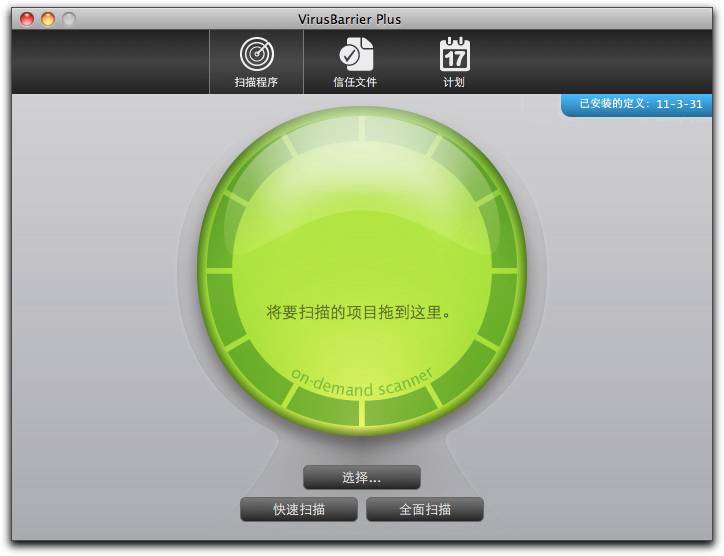
注释: 本手册中的屏幕截图显示 VirusBarrier Plus。 除了检测的恶意软件类型和命令行工具有区别,这两种软件是相同的。
运行恶意程序扫描
可随时在 VirusBarrier Express 或 VirusBarrier Plus 中运行手动扫描。 您应该在安装后立即运行手动扫描,确保机器上没有受感染的文件,并且在每次更新恶意软件定义后也应该重新扫描 Mac。
注释: 因为对从“Mac 应用程序商店”获取的应用程序有相关限制,所以 VirusBarrier Express 和 VirusBarrier Plus 没有实时恶意软件扫描程序,只能在设定进行扫描时才能扫描文件。如需使用实时扫描程序以及网络保护、防网络钓鱼、防间谍软件等更多其他功能来保护 Mac,请查看 Intego VirusBarrier X6。
全面扫描
要扫描具有相应权限的所有文件,请单击 VirusBarrier Express 或 VirusBarrier Plus 球体下的全面扫描按钮。 这样便可扫描个人文件夹中的所有文件,以及可以读取的其他文件。(如果使用的是标准管理员帐户,单击“全面扫描”按钮后还将扫描“应用程序”文件夹中的所有应用程序,以及“资源库”和“系统”文件夹中的大部分系统文件。)
VirusBarrier Express 或 VirusBarrier Plus 将先计算要扫描的文件数量,然后在扫描期间显示已扫描的文件数量,以及已完成扫描的百分比。
可随时单击停止扫描按钮停止扫描。如果想暂停扫描,请单击暂停扫描按钮。要继续执行暂停的扫描,请单击继续扫描按钮。
如果在 Mac 上发现任何恶意软件或受感染的文件,VirusBarrier Express 或 VirusBarrier Plus 将发出警告,显示相应文件的名称。
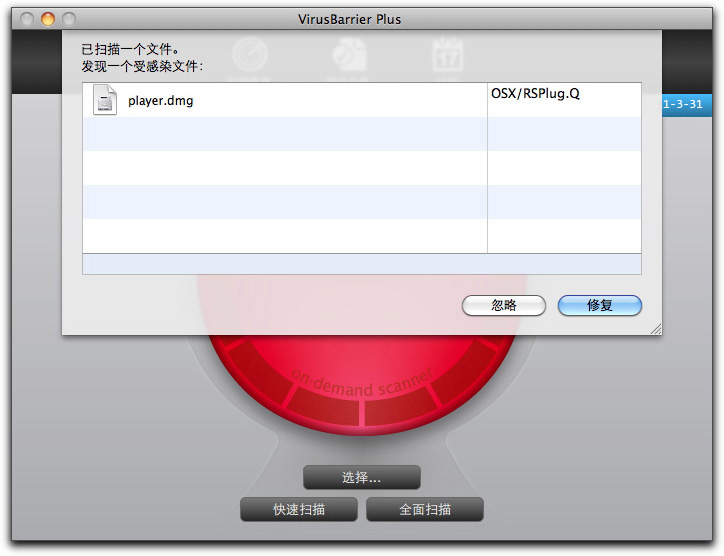
如果您拥有适当的权限,修复按钮将显示成蓝色。 单击相应的文件将其选中,然后单击修复按钮,让 VirusBarrier Express 或 VirusBarrier Plus 清除恶意软件。如果认为相应文件被误标记成了包含恶意软件,可单击忽略。在这种情况下,您应该注意文件所在的位置,检查一下,确保其是安全的。可右键单击文件的名称或在按住 Control 键的同时单击文件的名称,然后选择在 Finder 中显示,在 Finder 中查看文件的位置。也可在选中文件时在警告对话框的底部查看文件路径。
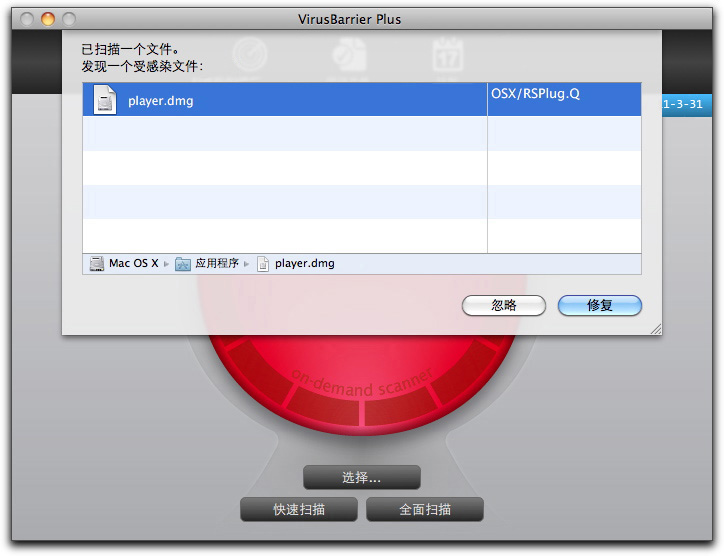
快速扫描
VirusBarrier Express 和 VirusBarrier Plus 允许运行快速扫描,仅扫描经常安装恶意软件的位置。 出现新的恶意软件时,运行快速扫描时所扫描的文件和文件夹可能会发生变化;如果更新 VirusBarrier Express 和 VirusBarrier Plus 恶意软件定义的版本,所扫描的位置也可能会不同。 VirusBarrier Express 和 VirusBarrier Plus 也可仅扫描您可以读取的位置的文件。
要运行快速扫描,请单击快速扫描按钮。
拖放扫描
要扫描任意卷、文件夹或文件,只需将其拖放到球体中,或将其拖放到 Dock 中的 VirusBarrier Express 或 VirusBarrier Plus 图标上,或将其拖放到“应用程序”文件夹中的 VirusBarrier Express 或 VirusBarrier Plus 图标上。 VirusBarrier Express 或 VirusBarrier Plus 将扫描拖放到其中的项目,而且会在发现包含恶意软件的项目时发出警告。如果下载了文件而无法确定其是否安全或通过电子邮件收到了可疑文件,此功能非常实用。
扫描选中的项目
可从 VirusBarrier Express 的浏览器选择特定项目进行扫描。要选择项目,请单击选择...按钮。单击之后,可看到电脑以及与其相连的所有磁盘。双击主硬盘即可查看其内容。
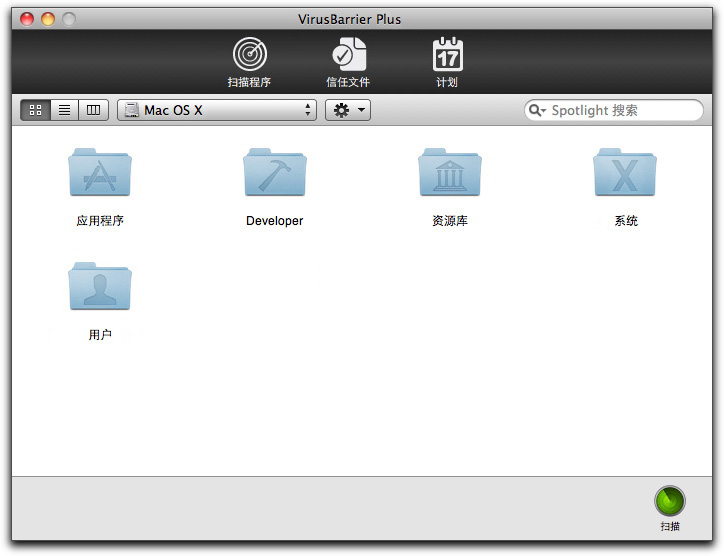
如同在 Finder 中一样,可通过双击文件夹或卷来在其中导航。也可单击窗口左上角的视图按钮更改视图,以简单列表查看文件或在文件浏览器中查看文件。 单击选中一个文件、文件夹或卷以对其进行扫描。
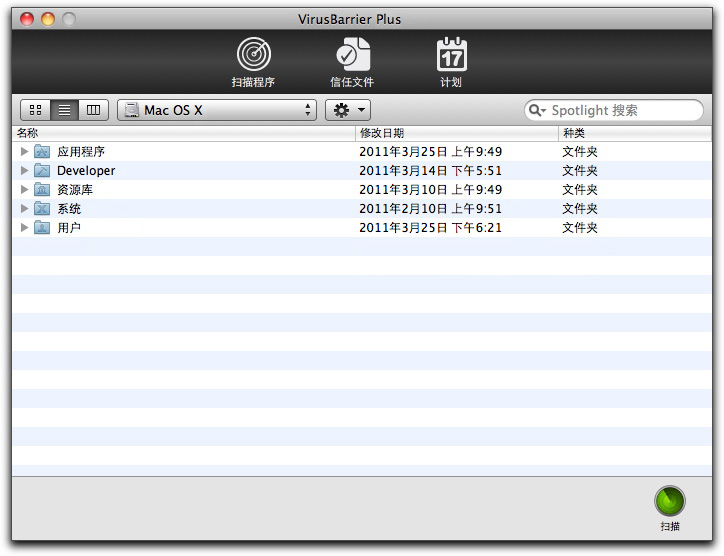
不管选择如何查看文件,只需在按住 Command 键的同时逐个单击需要选择的项目即可一次选中多个项目。选中所需的项目后,单击右下角的扫描按钮即可开始扫描。 开始扫描后,VirusBarrier Express 或 VirusBarrier Plus 将切换到扫描程序视图,而扫描进程将如上所述进行。
从“文件”菜单运行扫描
可从 VirusBarrier Express 或 VirusBarrier Plus 的“文件”菜单启动扫描。可选择扫描(或按下 Command-O)打开浏览器,然后选择要扫描的项目。也可选择全面扫描或按下 Command-S 运行全面扫描,或者选择快速扫描或按下 Command-Option-S 运行快速扫描。通过这些方式运行的扫描与按照上述方式手动启动的扫描,其运行方式是相同的。
从关联菜单扫描文件
可使用 VirusBarrier Express 或 VirusBarrier Plus 的关联菜单直接从 Finder 扫描文件。只需右键单击或在按住 Control 键的同时单击文件、文件夹或宗卷等任意项目,即可显示关联菜单。 单击服务,然后选择使用 VirusBarrier Express 进行扫描...或使用 VirusBarrier Plus 进行扫描...。 之后 VirusBarrier Express 或 VirusBarrier Plus 将打开,并且扫描所选项目,扫描方式与上述方式相同。
信任文件
VirusBarrier Express 和 VirusBarrier Plus 提供了将文件、文件夹或卷添加到“信任文件”列表的选项。 VirusBarrier Express 或 VirusBarrier Plus 将假设所添加的文件都是安全的,且不会对其进行扫描。 您应该仅在用 VirusBarrier Express 或 VirusBarrier Plus 对相应文件进行扫描后再使用此功能。
要将文件、文件夹和宗卷添加到“信任文件”列表中,请单击信任文件按钮:
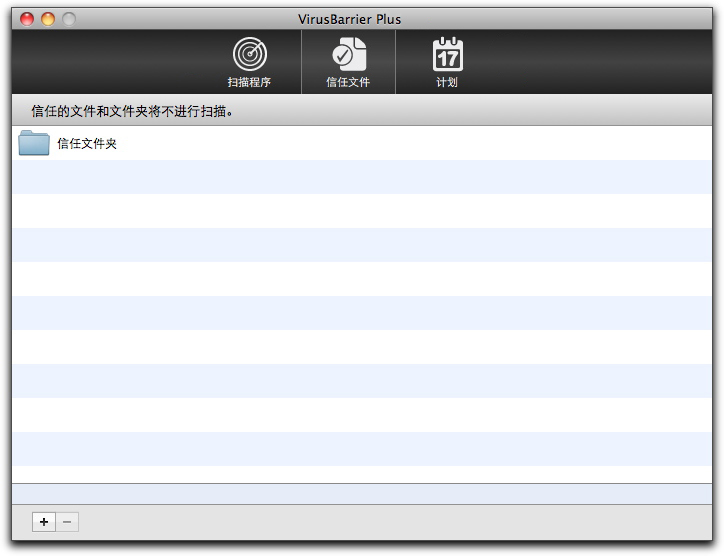
然后执行以下其中一种操作:
- 单击屏幕左下角的小 + 按钮,导航至要添加到“信任文件”列表中的项目,然后单击添加按钮
- 从 Finder 将所需项目拖到窗口中。
如果添加文件夹或卷,即表示告诉 VirusBarrier Express 或 VirusBarrier Plus 信任所选项目(包括其包含的子文件夹)中包含的全部文件。
要从“信任文件”列表移除项目,请单击相应项目将其选中,然后单击 - 按钮。
计划恶意软件扫描
VirusBarrier Express 和 VirusBarrier Plus 还可设置成在预定时间自动运行。要进行设置,请单击屏幕顶部的计划按钮。
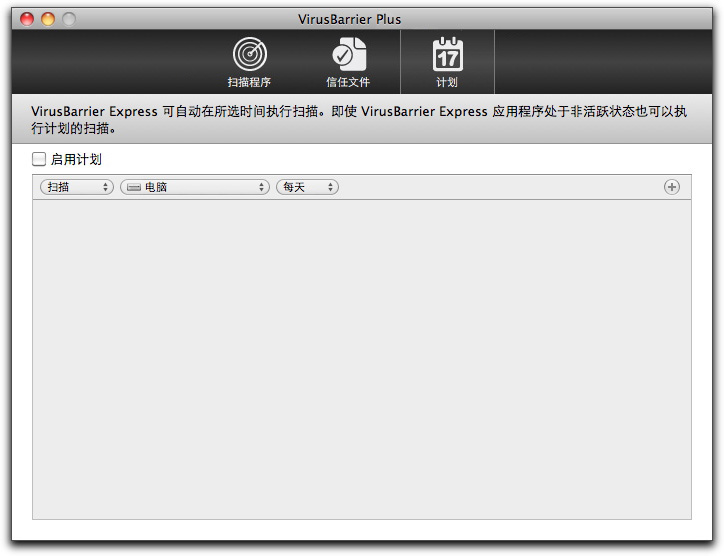
要开启计划,请单击启用计划复选框。
该复选框下方是一个计划选择器,您可在其中选择应该在何时检查哪些文件夹。
- 第一个弹出式菜单用于选择是在计划的时间扫描所选文件,还是快速扫描或修复所选的文件。如果选择快速扫描,则无法选择扫描特定的文件夹,在这种情况下,第二个菜单将消失。
- 第二个弹出式菜单列出了您很可能要扫描的文件夹,包括个人文件夹和文稿文件夹。 默认情况下,电脑会指示 VirusBarrier Express 或 VirusBarrier Plus 扫描您具有访问权限的所有文件夹。
- 第三个菜单用于选择是要每天执行操作,还是每周或每月执行操作。 如果选择第一个选项,VirusBarrier Express 或 VirusBarrier Plus 将每天扫描一次;如果选择第二个选项,则将在计划中设定的时间每周扫描一次;如果选择第三个选项,那么将在计划中设定的时间每月扫描一次。 请注意,所设定的时间靠近一天的末尾时,如果关闭 Mac 或使其进入睡眠模式,VirusBarrier Express 或 VirusBarrier Plus 可能会将扫描推迟到第二天运行。
注释: 必须将 VirusBarrier Express 或 VirusBarrier Plus 放到“应用程序”文件夹中,所设定的计划才能执行。
更新恶意软件定义
VirusBarrier Express 的恶意软件定义至少每个月更新一次。 VirusBarrier Plus 的恶意软件定义至少每周更新两次。 查看 VirusBarrier Express 或 VirusBarrier Plus 球体时(单击扫描程序图标以查看该界面),会看到当前安装的恶意软件定义的日期。
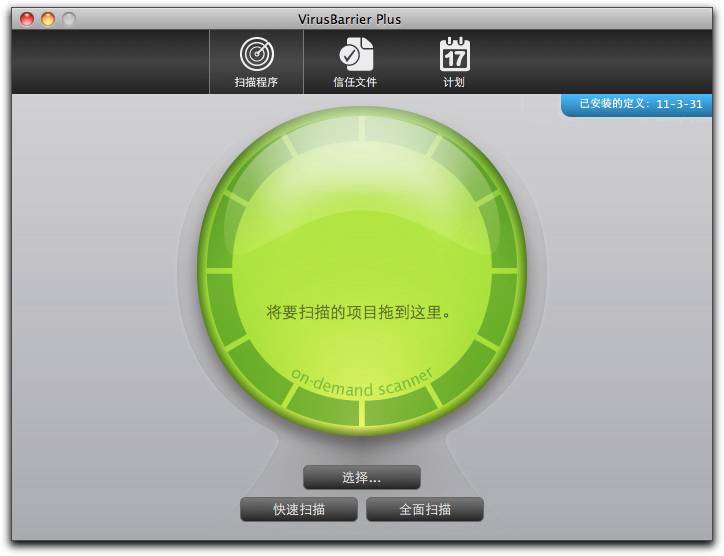
要检查更新,请单击已安装的定义按钮。
第一次更新恶意软件定义时,您会被转到 Intego 网站,并需要在该网站注册。 以上操作只需进行一次;以后再进行更新时,如果有新的可用恶意软件定义,程序便会开始下载。 您需要手动检查新的恶意软件定义。
从命令行运行恶意软件扫描
VirusBarrier Plus 还提供了从命令行运行恶意软件扫描的选项。 用户可以扫描其 Mac 上的所有文件,这一点是 VirusBarrier Plus 应用程序无法单独做到的。 以下内容说明了该命令的用法。
命令: /Applications/VirusBarrier\ Plus.app/Contents/MacOS/escanner [-aciqrtwz] <要扫描的路径名称> 以下选项可用: -a 扫描所有文件,包括安装在 /Volumes 下的文件。 -c 计算文件数量,但是不进行扫描。 -i 打印有关引擎版本和安装定义的信息。 -q 快速扫描:使用一组预定义的路径进行扫描。无需在命令中加入路径。 -r 扫描,然后修复受感染的文件。 -t 扫描除信任文件外的所有文件。 -w 请勿处理网络卷。 -z 扫描 zip 压缩档和正式文件。 <要扫描的路径名称>:此为必需项;可以是相对路径,也可以是绝对路径。 例如: /Applications/VirusBarrier\ Plus.app/Contents/MacOS/escanner -atz / 此命令扫描用户拥有读取权限的所有宗卷,扫描其中的档案,并忽略 所有信任文件。如果在命令的前面加上 sudo,然后运行命令并进行鉴定,则可扫描 Mac 上 的所有文件。 例如: /Applications/VirusBarrier\ Plus.app/Contents/MacOS/escanner /Users/<用户名称> 扫描用户个人文件夹中的所有文件。 /Applications/VirusBarrier\ Plus.app/Contents/MacOS/escanner -a / 扫描用户拥有读取权限的所有文件。 sudo /Applications/VirusBarrier\ Plus.app/Contents/MacOS/escanner -a / 允许管理员用户在输入密码后扫描其 Mac 上的所有文件。
获取技术支持
如需技术支持,请访问 Intego 支持页面。
了解关于 Intego VirusBarrier X6 的更多信息
仅 VirusBarrier X6 可全面防止恶意软件和网络威胁的侵害。VirusBarrier X6 是唯一一款包含全面防恶意软件保护及防火墙、网络保护、防网络钓鱼、防间谍软件等其他功能的 Mac 杀毒程序。 下表给出了 Intego VirusBarrier Express、VirusBarrier Plus 和 VirusBarrier X6 的功能。如需了解有关这两种产品和其他 Intego 产品的更多信息,请访问 www.intego.com。
| 为您的 Mac 选择适当的保护 | VirusBarrier Express | VirusBarrier Plus | VirusBarrier X6 |
|---|---|---|---|
| 扫描 Mac OS X 恶意软件 |  |
 |
 |
| 扫描 Excel 和 Word 宏病毒 |  |
 |
 |
| 扫描 Windows 恶意软件 |  |
 |
 |
| 扫描 PDF 和 Flash 恶意软件 |  |
 |
 |
| 扫描 Linux 恶意软件 |  |
 |
 |
| 扫描按键记录器和黑客工具 |  |
 |
 |
| 扫描恶意脚本(PHP、Java、Javascript、Shell 脚本以及更多其他类型的恶意脚本) |  |
 |
 |
| 自动检查恶意软件定义更新 |  |
 |
 |
| 命令行扫描程序 |  |
 |
 |
| 修复受感染的文件 |  |
 |
 |
| 在关键文件夹中扫描恶意软件 |  |
 |
 |
| 删除受感染的 Mac 上的恶意文件 |  |
 |
 |
| 拖放扫描(球体,Dock,Finder) |  |
 |
 |
| 允许有排除扫描项(信任文件) |  |
 |
 |
| 从 Finder 关联菜单扫描 |  |
 |
 |
| 计划扫描 |  |
 |
 |
| 按需扫描个别文件 |  |
 |
 |
| 扫描 ZIP 压缩档的内容 |  |
 |
 |
| 扫描超过 12 种归档的内容 |  |
 |
 |
| 扫描 Bootcamp 宗卷 |  |
 |
 |
| Turbo 模式技术,用于加快扫描 |  |
 |
 |
| 自动扫描 Web 浏览器下载的文件 |  |
 |
 |
| 自动扫描所有电子邮件客户端收到的所有文件 |  |
 |
 |
| 自动扫描通过即时通信客户端收到的所有文件 |  |
 |
 |
| 自动扫描文件传输软件(FTP,P2P)收到的所有文件 |  |
 |
 |
| 自动扫描从外部介质拷贝的所有文件 |  |
 |
 |
| 自动扫描从网络宗卷或服务器拷贝的所有文件 |  |
 |
 |
| Mac OS X 恶意软件行为分析 |  |
 |
 |
| 隔离受感染文件 |  |
 |
 |
| 扫描所有用户帐户和系统文件 |  |
 |
 |
| 在发出的电子邮件中扫描恶意软件 |  |
 |
 |
| 全面记录所有活动 |  |
 |
 |
| 带有程序和更新状态的 Dashboard widget |  |
 |
 |
| 在 iPhone、iPad 和 iPod Touch 中扫描恶意软件 |  |
 |
 |
| 网络通信监控 |  |
 |
 |
| 阻挡网络攻击 |  |
 |
 |
| 强大的双向防火墙 |  |
 |
 |
| 防网络钓鱼 |  |
 |
 |
| 间谍软件检测 |  |
 |
 |
| 隐私数据保护 |  |
 |
 |
| 可远程管理大型安装 |  |
 |
 |
| 经常更新恶意软件定义 | |||
| 在 Mac OS X 10.5 / 10.6(Leopard 和 Snow Leopard)上运行 |  |
||
| 在基于 PowerPC / Intel 的 Mac 上运行 |  |